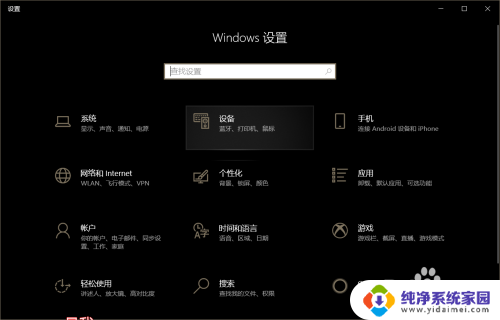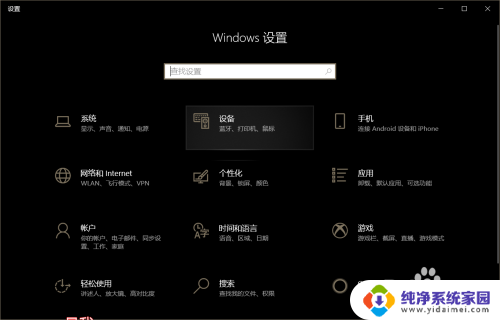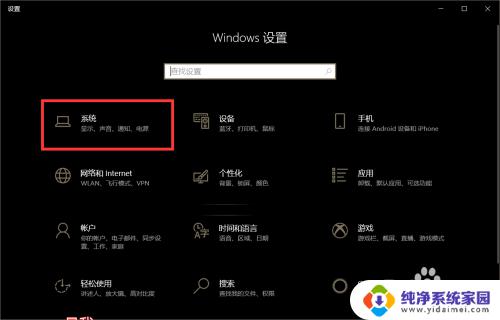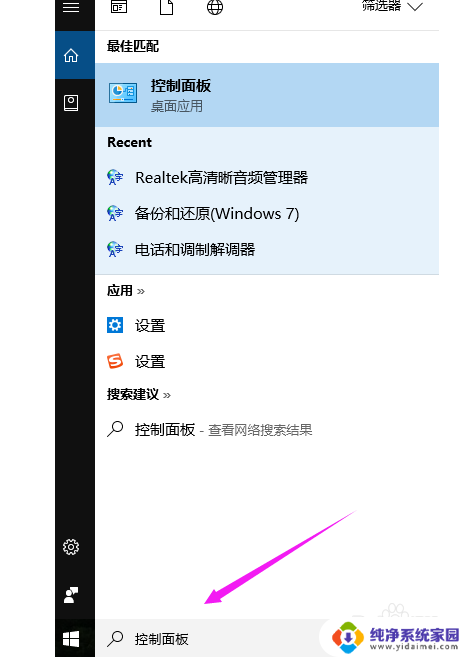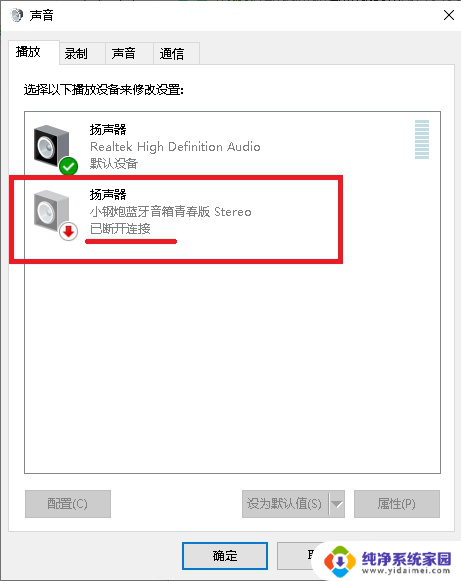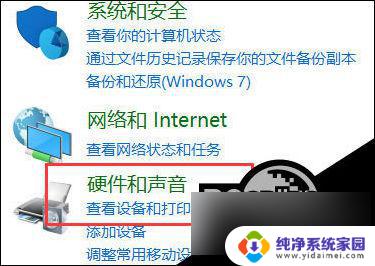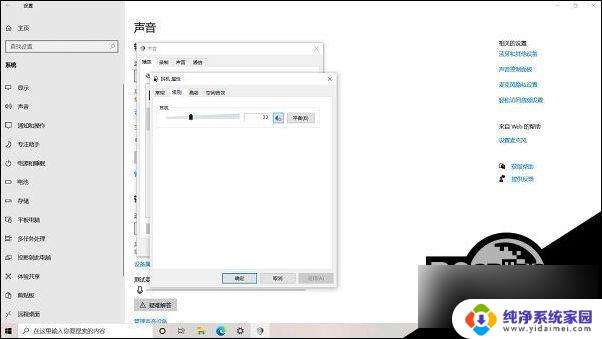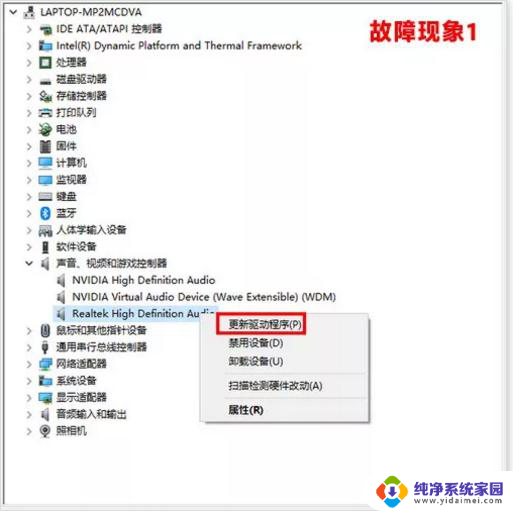电脑声卡无问题 但没有声音 win10声卡驱动正常但无法听到声音
在日常使用电脑的过程中,我们经常会遇到一些问题,比如电脑声卡正常,驱动也安装完好,但却无法听到声音的情况,这种情况在使用Windows 10操作系统时尤为常见。虽然电脑声卡无问题,但却无法享受到音乐、视频和游戏等多媒体内容带来的乐趣,让人感到困扰。到底是什么原因导致这种情况的发生呢?本文将为大家解析其中的原因,并提供一些解决方法。
具体方法:
1.首先我们打开电脑的设置选项,打开设置选项的方法有很多种。小编这里直接在电脑左下角搜索框搜索的设置,如下图所示就是电脑的设置界面。
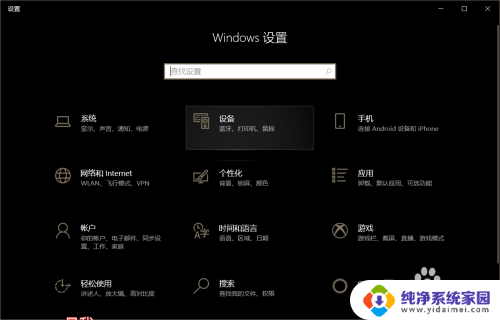
2.打开电脑的设置选项之后我们可以看到关于电脑的各种设置,我们点击“系统”,系统设置中有声音的管理选项。打开系统之后我们找到声音。
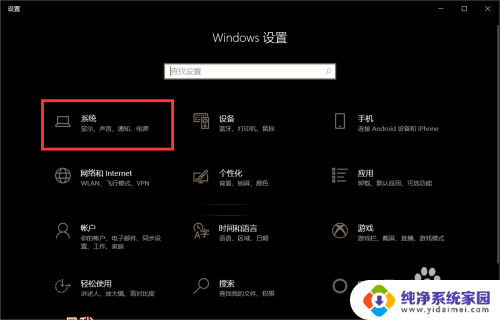
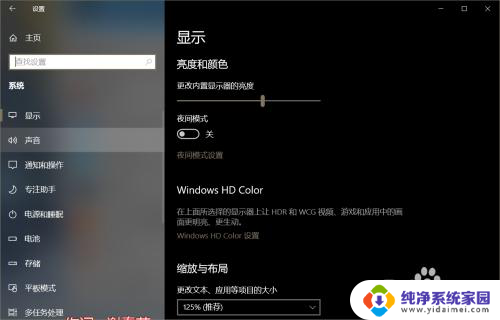
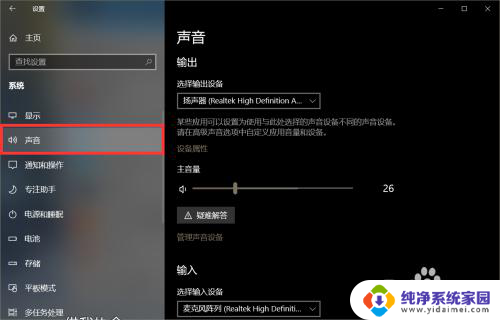
3.在声音设置界面中,我们向下滑动滚轮找到“声音控制面板”。如下图所示,小编已经标注出来了,这几个字的颜色有些淡,别漏掉哦。
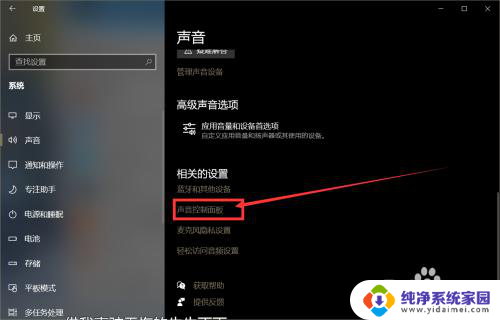
4.如图所示就是声音控制面板,我们在声音控制面板中找到扬声器。找到级别,可以看到这里就是声音管理的界面,没声音的话有可能是下面的小喇叭被静音了,我们取消静音状态就可以了。
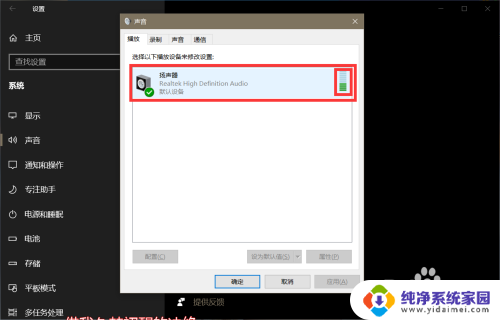
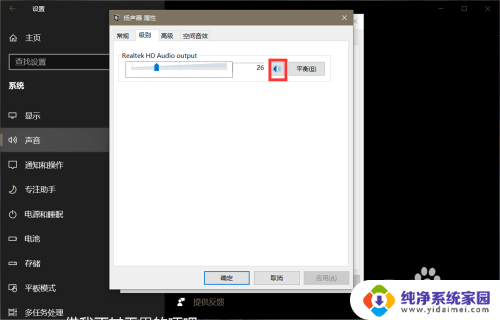
以上是关于电脑声卡正常但无声音的全部内容,如果有遇到相同情况的用户,可以按照以上方法解决。